
Il tuo antivirus è aggiornato ?
*se qualche immagine di questa pagina non fosse ben visibile provate a premere il pulsante aggiorna/refresh*
Normalmente la data dell'ultimo aggiornamento è bene in evidenza all'interno del programma, in qualche caso appare
quando si lancia la scansione (scansione = ricerca dei virus)
Di norma per aggiornare l'antivirus è sufficiente premere un pulsante situato all'esterno o interno dell'antivirus .
I nomi possono essere diversi (Update, Live Update, AutoDownload...) ma quello è il modo più semplice e rapido per
scaricare gli aggiornamenti del database dei virus e eventualmente del programma stesso.
In alternativa si può fare il tutto manualmente, ove è disponibile aggiornate sempre anche il motore di scansione.
Dopo averlo aggiornato ricordate di fare una scansione per trovare eventuali virus che non erano rilevati
dall'aggiornamento precedente.
Vi ricordo che spesso non basta avere un antivirus aggiornato, molti vecchi modelli non riconoscono virus, worm
o trojan dell'ultima generazione.
Se il vostro antivirus è un modello del 98 o 99 potrebbe non riconoscere qualche minaccia.
La versione normalmente si vede andando sul simbolo ? presente generalmente all'interno di ogni programma.
Se avete versioni obsolete vi consiglio di mettere mano al portafoglio e di prendere una versione più recente.
Nel caso non possediate un antivirus o non possiate acquistarlo in fondo a questa pagina trovate i link per un antivirus,
un trojan scanner e dei Firewall* tutti gratuiti.
Per tre di loro ( Outpost Sygate e Tiny ) sono disponibili delle pagine che spiegano il loro uso
Se per un qualunque motivo non potete o non volete installare un antivirus sul vostro pc qui trovate una guida passo
passo a una scansione antivirus fatta on line con TrendMicro.
A questo indirizzo potete invece verificare se avete porte in uso a Trojan il test non è dannoso e richiede solo pochi minuti.
Lo stato degli aggiornamenti è visibile al centro della pagina www.sarc.com sono riportati gli aggiornamenti rilasciati tramite
Live Update o tramite scaricamento manuale, accanto vi è data e numero dei virus riconosciuti.
Da Febbraio 2002 Symantec ha introdotto il rilascio di aggiornamenti manuali dal lunedì al venerdì (ore serali)
Aggiornamenti manuali significa che vi scaricate il file da soli in una qualunque cartella e poi ci fate doppio click per installare
l'aggiornamento, dopo l'installazione il file può essere cestinato, quelli tramite Live Update vengono invece rilasciati con
frequenza leggermente minore rispetto a quelli manuali *
* (a meno che non ci siano in circolazione virus particolarmente pericolosi, in tal caso vengono rilasciati in contemporanea)
Visitate quindi www.sarc.com dove troverete a centro pagina la disponibilità di aggiornamenti scaricabili manualmente e/o
via Live Update, se avete Norton Antivirus può essere una buona idea farne la vostra Homepage
Nota: gli aggiornamenti del Norton antivirus che si scaricano manualmente aggiornano solo il database, eventuali
aggiornamenti del programma o del motore di scansione si prelevano solo tramite Live Update.
Per scaricare manualmente l'aggiornamento andate qui, poi selezionate la lingua appropriata e nella pagina successiva
scaricate il file che riguarda il vostro sistema operativo.
Il file da scaricare è il primo partendo dall'alto (quello di 3,8 Mb circa)
Se siete nel dubbio su quale è il file giusto per il vostro antivirus Symantec o il vostro sistema operativo scaricate il grosso
file X86 (ultimo in basso nella pagina) è il più voluminoso ( circa 6 MB) ma aggiorna qualunque versione di Norton e
qualunque sistema operativo tra quelli elencati, inoltre cerca e aggiorna l'antivirus su tutti i dischi/partizioni/unità di rete.
Se invece dovete aggiornare il Norton Antivirus di un pc senza modem potete scaricare l'aggiornamento su quattro floppy.
Dal 14 agosto 2002 c'è stato un cambiamento nei nomi dei file - leggi le novità
Ecco come procedere: procuratevi quattro floppy vuoti, scaricate i file 32-1.exe 32-2.zip 32-3.zip 32-4.zip ognuno su un
dischetto floppy.
Copiate poi i quattro file sul pc da aggiornare, un doppio clic sul file 321.exe scompatta in automatico il contenuto dei tre
file zippati. Finito l'aggiornamento i file possono essere cestinati.
Se eseguite il download da ftp.symantec.com saranno disponibili gli aggiornamenti con più date, assicuratevi in questo caso di
scaricare i files più recenti e che abbiano tutti la stessa data, perché l'operazione abbia successo è importante che i tre file
321.exe 322.zip 323.zip 324.zip vengano copiati nella stessa cartella (una qualunque, anche il desktop va benissimo) e che
abbiano tutti e tre la stessa data.
Come verificare se Norton Antivirus è aggiornato ?
Per le versioni più recenti basta aprire il programma e osservare quello che c'è scritto nella parte "Stato del sistema"
Qui troverete tutte le informazioni che vi servono tra cui: la data dell'ultimo aggiornamento, l'ultima volta che è stata fatta una
scansione (ricerca di virus) completa sul computer, se l'autoprotezione è attiva, se ci sono elementi infetti nella cartella
Quarantena, se i dischi di soccorso sono stati creati e se sì quanti giorni hanno.
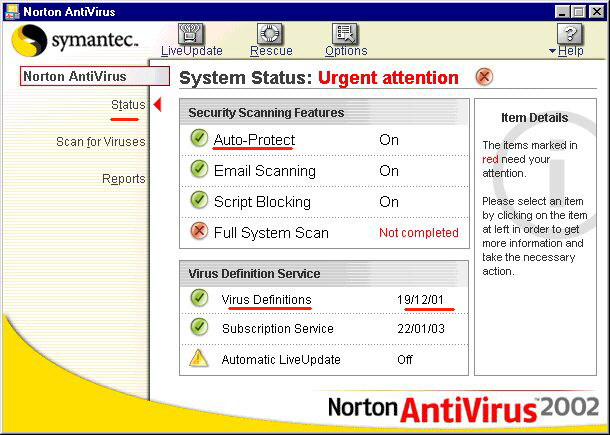
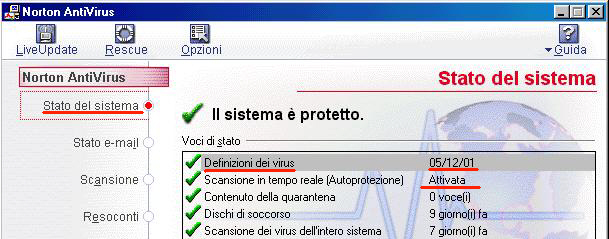

Come verificare se l'autoprotezione di Norton è attiva ?
Potete seguire le indicazioni appena descritte, aprendo il programma vedete se l'autoprotezione è attiva, in alternativa
osservate l'icona di Norton Antivirus in basso a destra vicino
l'orologio, se è attiva sarà così ![]()
Se è disattivata (cosa da evitare) sarà sbarrata in
rosso ![]() tenete sempre l'autoprotezione attiva
tenete sempre l'autoprotezione attiva
Le opzioni predefinite vanno bene ?
Se avete la versione 2000 o 2002 lasciate invariate le opzioni fornite dal produttore, se invece avete una versione di queste
Norton Antivirus versione 4 - versione 5 - versione 2001 (7.0) consiglio di fare le seguenti modifiche:
In queste versioni l'autoprotezione è attiva solo nei confronti dei file che hanno estensioni di programma e documento, lo
stesso avviene per i files esaminati durante la scansione, quindi per la vostra sicurezza conviene modificare tali opzioni
aprendo il programma e cliccando sul tasto Opzioni (visibile anche nell'immagine sopra) spostate il pallino su : Scansione di
tutti i file e su Autoprotezione di tutti file, premete poi OK per salvare la modifica.
Unico neo di questa modifica è che l'autoprotezione attiva verso tutti i file assorbirà una piccola quantità in più di memoria,
invece la scansione di tutti i file farà durare qualche minuto in più la scansione completa del computer.
Vediamo un paio di screenshots relativi alla versione 2001
Cliccando su Autoprotezione (a sinistra nell'immagine) appare questa schermata.
Immagine relativa a NAV 2001
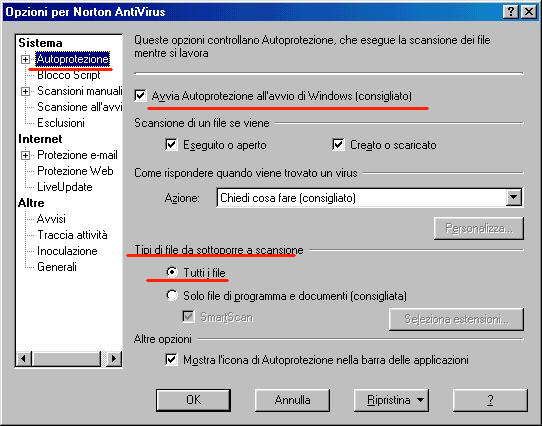
Cliccando su Scansione (a sinistra nell'immagine) appare questa schermata)
Immagine relativa a NAV 2001
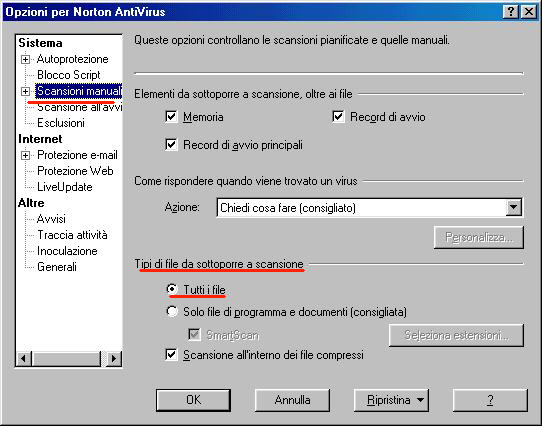
Spostate il pallino su "Tutti i file" (fatelo sia per la parte Autoprotezione che per quella Scansione)
Dite poi OK per applicare le modifiche.
Se avete le versioni più vecchie (4.0 e 5.0) la finestra delle opzioni sarà chiaramente molto diversa ma non vi sarà difficile fare
la stessa operazione sulla falsariga di questa, sappiate comunque che è ora di procurarvi una versione più recente...
Se avete una vecchia versione di Norton verificate però di avere una versione recente di Live Update.
Immagine relativa a NAV 5.0
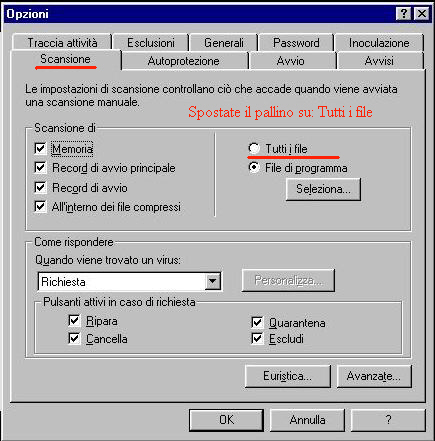
Immagine relativa a NAV 5.0
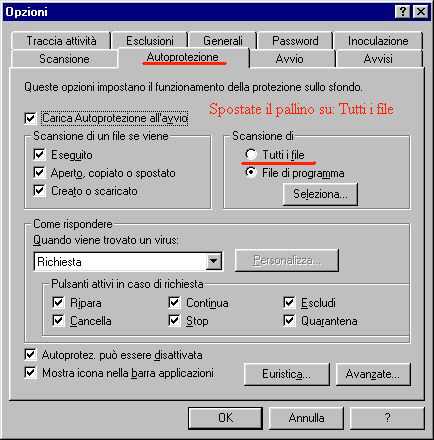
Script Blocking
Le versioni di Norton Antivirus 2001 e 2002 sono munite di Script Blocking utilissimo per bloccare virus sconosciuti basati
su script o qualche variante di virus script noti che non è riconosciuta dall'euristica.
Lo Script Blocking assorbe un ulteriore (piccola) quantità di memoria e per questo molti lo tengono disabilitato, oppure
questo accessore può non funzionare correttamente (problema possibile nella vers.2001 che in origine ne era sprovvista)
E' quindi conveniente (sopratutto se avete la 2001) verificare il corretto funzionamento dello Script Blocking
Sulle versioni successive (2002 e 2003 ) lo Script Blocking non presenta nessun problema.
Come ? Usando un file appositamente creato da Symantec, recatevi a questa pagina e scaricatelo sul vostro desktop
(per scaricarlo cliccate sull'icona colorata a centro pagina)
Cliccando su questo file di soli 2 Kb appare prima questo messaggio, premete OK
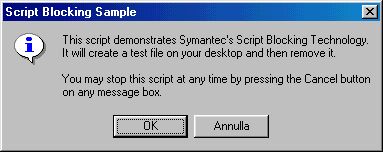
Apparirà questa altra finestra premete di nuovo OK
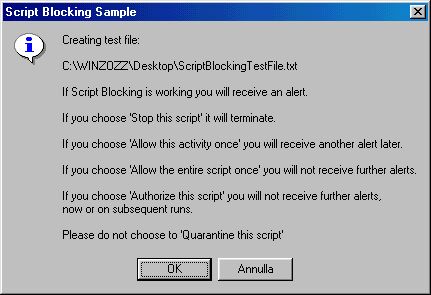
Premendo OK possono succedere due cose: appare l'immagine sotto (tratta da NAV 2002) quindi lo Script Blocking
funziona correttamente e potete stare tranquilli .
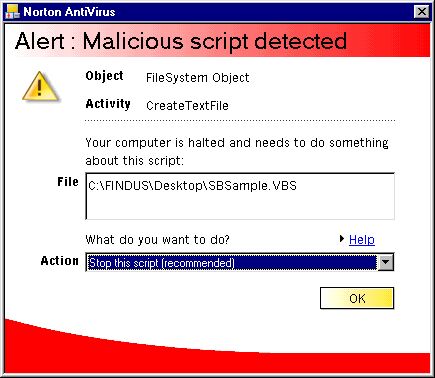
oppure non funziona e allora non vedrete l'immagine sopra ma un avviso che dice che il file testfile.txt è stato creato.
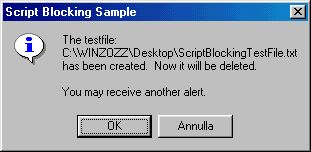
Perchè il vostro Script Blocking non ha funzionato ?
Se avete Norton 2001 è possibile che:
A) Non è stato ancora installato in tal caso lo scaricherete (1500 Kb) eseguendo Live Update e porterete l'antivirus alla
versione 7.07 (se è inferiore non è stato ancora installato)
B) E' stato installato ma non è attivo, aprite le Opzioni dell'antivirus e verificate nella parte: Blocco Script
C) Non lo so ;)
Quindi se non funziona o se non volete tenerlo attivo perchè avete poca RAM scaricatevi Noscript.exe
Noscript
Noscript è un piccolo exe fornito gratuitamente da Symantec, non necessita di installazione e il suo compito è quello di
disabilitare/abilitare Windows Scripting Host, la pagina di riferimento è questa
Potete usarlo anche se avete un altro antivirus e ve lo raccomando veramente !
Noscript pesa solo 124 Kb e potete salvarlo in un angolo del dektop o in una qualunque cartella del vostro computer.

Dopo averlo scaricato cliccateci sopra, apparirà questo messaggio che vi chiede conferma, premete Disable
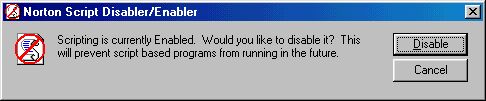
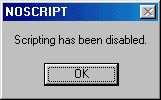
Se poi in futuro vorrete per qualche raro motivo riabilitare Windows Scripting Host sarà sufficiente ricliccare su Noscript
e premere questa volta Enable
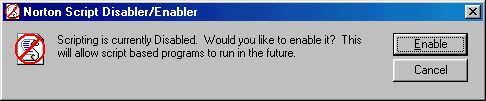
------
Provo ad installare Norton Antivirus 2002 ma mi dice che non è possibile farlo e che devo prima....
Prima di lanciare l'installazione della versione 2002 sul sistema deve essere installata l'ultima versione di Windows Installer
Installate l'Installer adeguato al vostro sistema operativo e poi ripetete l'installazione di Norton Antivirus 2002
Windows Installer per Windows 98/Millennium http://www.microsoft.com/downloads/release.asp?ReleaseID=32831
Windows Installer per Windows 2000/NT4 http://www.microsoft.com/downloads/release.asp?releaseid=32832
Live Update mi dice che è già disponibile l'aggiornamento più recente ma sul sito Symantec vedo che invece ci
sono nuovi aggiornamenti per le definizioni dei virus.....
Come già detto sopra Symantec rilascia aggiornamenti "differenziati" , quelli scaricabili manualmente sono più frequenti
assicuratevi quindi che l'aggiornamento sia disponibile anche via Live Update (e non solo manualmente) altrimenti è
possibile che il file livetri.zip sia danneggiato, questo inconveniente capita soprattutto con vecchie versioni dell'antivirus.
Cercate e eliminate il file livetri.zip, la sua posizione cambia a seconda del Sistema operativo e della versione di Norton
quindi conviene usare il comando" trova file"

Eliminato questo file potete ripetere il Live Update, per chi è interessato a saperlo compito di livetri è confrontare gli
aggiornamenti di Norton presenti "sul web" con quello presenti sul vostro pc, ogni volta che eseguite una sessione di Live
Update viene comunque scaricato un nuovo file livetri.zip.
Live Update non va....
Appare un messaggio che dice che devo reinstallarlo...
Se avete una vecchissima versione di Norton sicuramente non funzionerà, scaricate e installate quindi l'ultima versione e dopo
aver riavviato riprovate a eseguire il Live Update, trovate l'ultima versione di Live Update (lusetup.exe) qui
http://www.symantec.com/techsupp/files/lu/lu.html
Se avete una versione più recente di Norton potete reinstallare Live Update senza dover reinstallare tutto il prodotto o
scaricare un nuovo lusetup, inserite il cd rom di Norton antivirus, se vi parte l'installazione in automatico annullatela e
esplorate il cd-rom (potete farlo da risorse del computer o da esplora risorse, selezionate l'unità cd rom e fate Apri)
Qui cercate la cartella Support che contiene a sua volta altre cartelle, cercate il file lusetup.exe e lanciatelo.
Ho ricevuto un virus per posta e dice che non si può riparare....lo ha messo in quarantena.....
Quando Norton Antivirus incontra un virus (sia se esso arriva per posta o se si trova già sul vostro Har Disk) propone come
opzione predefinita la riparazione.
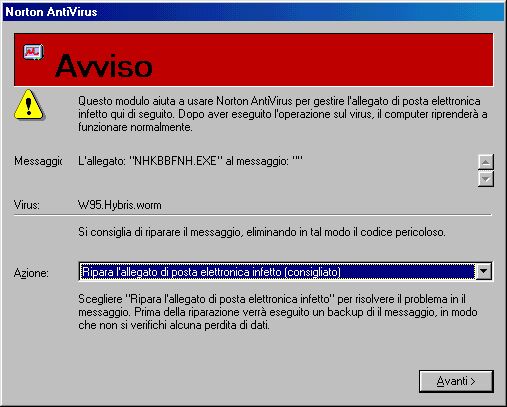
Questo perchè quello che vi arriva per posta potrebbe essere qualcosa che stavate aspettando e che accidentalmente si è
infettato (per es. un documento Word o Excel) se però quello che vi arriva per email è un virus vero e proprio non c'è nulla
da riparare o da mettere in quarantena, in tal caso scegliete elimina invece di ripara.
Sopra vedete un avviso riguardante la ricezione via email di Hybris, virus vecchio e ancora diffusissimo ( a testimonianza che
molti non hanno un antivirus o se lo hanno è fermo all'età della pietra) sotto vediamo il ben più pericoloso Magistr che
simpaticamente prende a caso dei documenti dall'hard disk e li manda in giro per la rete.....
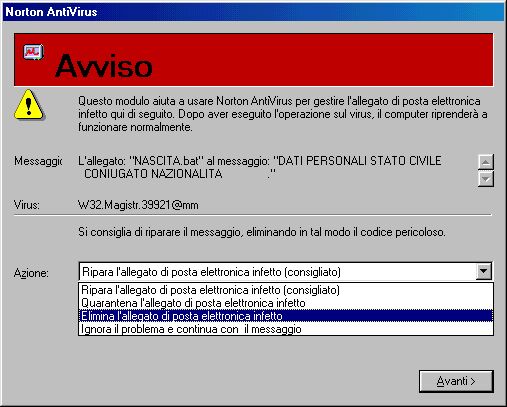
Anche in questo caso non ha senso riparare e conviene eliminare l'allegato infetto senza esitazioni, l'email verrà scaricata
senza il virus e sarà possibile prendere nota dell'indirizzo del mittente per avvertirlo e evitare che ce ne mandi un altro.

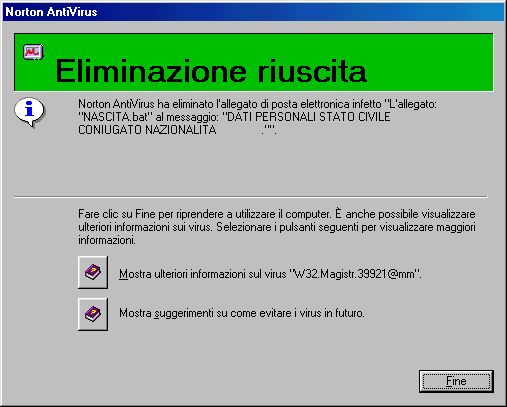
Quando avvertite qualcuno che vi ha spedito un virus ricordate di dirgli quale, potete ritrovare data, ora, nome del virus e
azione intrapresa verso di esso nella parte resoconti di Norton Antivirus.
Gli avvisi che avete visto immediatamente sopra sono della protezione email ma sono identici a quelli dell'autoprotezione.
L'autoprotezione (chiamata a nche monitor su altri antivirus) è la protezione in tempo reale dell'antivirus, assorbe molte risorse
ma se cliccate o scaricate un file infetto si interpone tra voi e il virus è bene tenerla sempre attiva.
Se Norton incontra un virus e non sapete come comportarvi potete scegliere sempre l'opzione quarantena.
Da dire che se un file infetto viene messo in quarantena lì può ipoteticamente rimanere in eterno in quanto la cartella
quarantena è una cartella speciale dove i file possono stare senza contagiare il resto del pc (il nome non è casuale)
Se un documento o file infetto viene messo in quarantena esiste la possibilità di ripararlo con un aggiornamento successivo
che riconosce il virus oppure di spedirlo al SARC per farlo esaminare e farsi preparare delle definizioni virus specifiche.
In questa pagina potete consultare il documento Symantec (in lingua inglese) che spiega come porre manualmente un file
infetto in quarantena, dalla console Quarantena potete selezionarloi senza rischi e mandarlo al SARC
Se vi capita di vedere Bloodhound significa che il motore euristico di Norton ha rilevato un tipo di virus sconosciuto, anche
qui potete scegliere quarantena e spedire da lì il file infetto al SARC che provvederà a inserirlo nel database dei virus.
Esiste anche la possibilità che si tratti di un falso positivo ma normalmente l'euristica di Norton è affidabile.
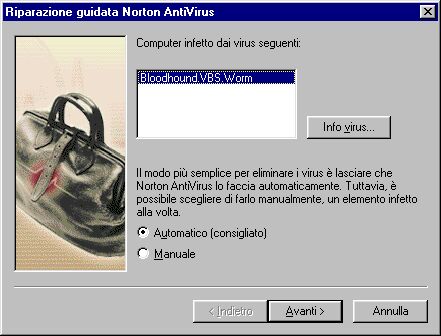
Come avete potuto vedere quando Norton incontra un virus mostra degli avvisi visibilissimi
Per eseguire una scansione con Norton aprite il programma e premete la dicitura Scansione, poi il tasto Esegui scansione
assicuratevi che sia la Scansione del computer (di default lo è) oppure selezionate voi le unità disco da esaminare.
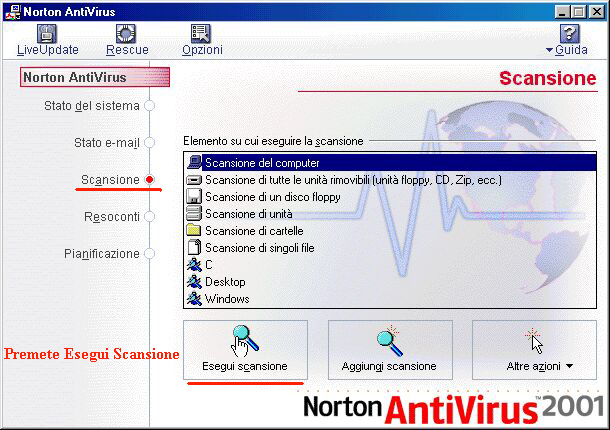
Al termine della scansione apparirà una finestra di riepilogo grigia con il numero dei files e delle unità disco esaminate.
In caso di rilevazione di virus apparirà invece una finestra come questa.
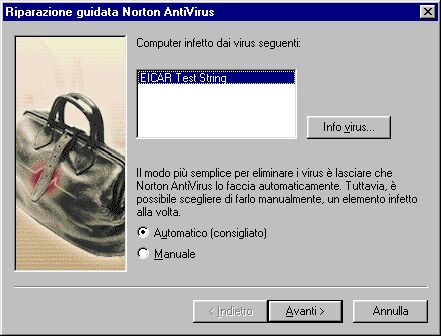
In tal caso premete il tasto Avanti e seguite le istruzioni, il file se possibile verrà "disinfettato" in caso contrario il file verrà
messo in Quarantena (vi è la possibilità di eliminare ma accertatevi che non sia un file necessario al sistema operativo)
Se disponete di Windows Millennium (o XP) può capitare che Norton scovi un virus nella cartella Restore
In tal caso non può eliminarlo o ripararlo perchè la cartella Restore è una cartella speciale, Windows Millennium fa in tal
cartella un backup del sistema operativo (e anche dei virus eventualmente presenti)
Per rimuovere i virus trovati in Restore consultate questo documento Symantec (in lingua inglese) o se preferite l'italiano
visitate il sito Virusbusters dove trovate una pagina specifica su come svuotare Restore (qui per XP)
Cosa significano quei prefissi contenuti nel nome del virus ?
Potete consultare qui una legenda dei nomi assegnati da Symantec
Ho lanciato la scansione ma Norton mi dice che il Record di avvio è cambiato
La prima volta che Norton antivirus esegue la scansione memorizza l'impronta dei record di avvio, se la volta successiva che
si fa la scansione ci sono differenze rispetto all'impronta memorizzata lui mostra un avviso come quello che vedete sotto.

Immagine relativa a NAV 2000
Come vedete nell'immagine il pallino è già su "aggiorna la copia dei record di avvio"
Perchè questo avviso ? Probabilmente nell'arco di tempo intercorso tra la memorizzazione dei record di avvio (prima
scansione effettuata da Norton ) e la scansione successiva i record di avvio sono stati modificati, non è detto si tratti di un
virus, anzi è la cosa meno probabile, quasi sempre ciò è dovuto all'installazione di qualche programma o aggiornamento.
Se siete nel dubbio spostate il pallino su "Ignora la modifica e non eseguire nessuna operazione" assicuratevi che Norton sia
aggiornato e fate una scansione completa di tutto il pc, se con questa scansione (o con una scansione successiva fatta con un
aggiornamento più recente) non emerge nulla allora potete far memorizzare a Norton la nuova impronta.
Per fare memorizzare la nuova impronta basta eseguire di nuovo una scansione e alla comparsa dell'avviso scegliere questa
volta l'opzione Aggiorna copia salvata (la prima dall'alto)
Se pensate che i vostri record di avvio sono infetti potere mandarne una copia a Symantec utilizzando All_bot.exe
Lanciando in esecuzione questo piccolo programma viene creato un file .dat, inseritelo in Quarantena e speditelo al SARC
La disinstallazione di Norton antivirus sopratutto nella versione più recente può non riuscire o dar luogo a problemi, Symantec
ha creato degli appositi unistaller disponibili anche per Norton Internet Security e per Norton System Works
Vi ricordo che esiste un gruppo di discussione Symantec dove potete porre quesiti e avere risposte in tempi brevi.
Per vedere se il vostro McAfee è aggiornato basta aprire il programma e cliccare sul solito punto interrogativo in alto, poi
premete About per vedere a quando risale l'ultimo aggiornamento delle firme e del motore di scansione.
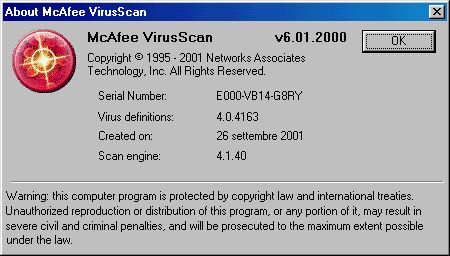
Nell'immagine sopra vedete che il motore di scansione non è aggiornato (ultima versione 4240)
In questa pagina http://www.nai.com/naicommon/download/dats/superdat.asp potete vedere se sono disponibili
aggiornamenti SuperDAT * (vengono rilasciati una volta a settimana)
* (aggiorna database dei virus e motore di scansione in un unica operazione)
Selezionate lingua italiana e scaricate il file, con un doppio clic avete aggiornato tutto.

Esiste anche un file più piccolo (che però aggiorna solo il database) ma a chi è inesperto consiglio il SuperDAT che fa un
lavoro completo e evita che ci possano essere errori dovuti a programma in uso.
Quindi se il vostro McAfee non è stato mai aggiornato scaricate e lanciate il SuperDAT, una volta aggiornato il motore di
scansione le volte successive sarà suffciente scaricare il più piccolo DAT che aggiorna solo le firme.
Trovate qui il DAT (solo aggiornamento definizioni e non del motore) che è di dimensioni ridotte rispetto al SuperDAT
Se siete possessori di VirusScan versione 6 e avete Internet Explorer 6 dovete applicare questa piccola patch di 280 Kb
pena il rischio di perdere i messaggi in posta in arrivo - pagina di riferimento
Anche per McAfee è consigliabile per avere più sicurezza abilitare la scansione e autoprotezione di tutti i file.
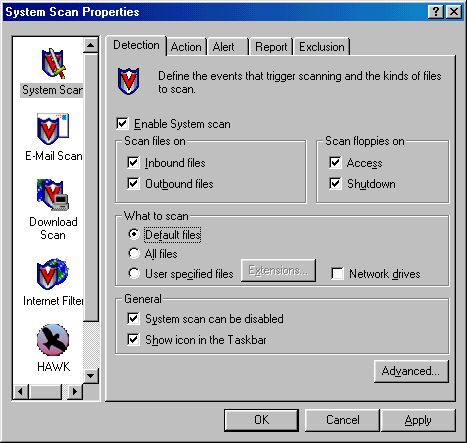
Spostate il pallino quindi su All Files e premete OK per salvare la modifica
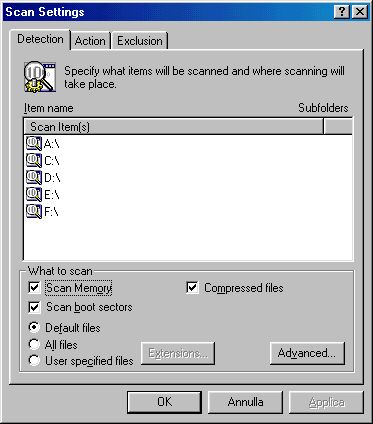
InoculateIT ora (EZTrust)
Ottimo antivirus non più in distribuzione freeware (la nuova versione si paga) gli aggiornamenti e il database per chi lo
possiede vengono comunque ancora rilasciati gratuitamente dalla Computer Associates in quanto sono identici a quelli per la
versione a pagamento.
E' possibile ancora scaricarne copie su questo sito ma non so se potete registrarle o avvalervi di assistenza.
La data dell' ultimo aggiornamento appare durante la scansione antivirus, per eseguirla aprite InoculateIT , selezionate l'unità
e/o le cartelle da scansionare e premete il pulsante verde GO in basso vedrete numero e data dell'ultimo aggiornamento.
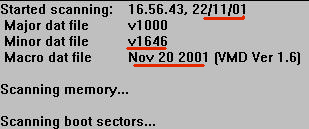
In alternativa potete più semplicemente andare sul menù Help presente all'interno del programma, poi premete About
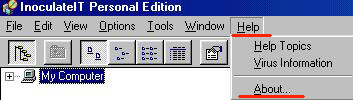
Vedrete data e numero dell'ultimo aggiornamento.
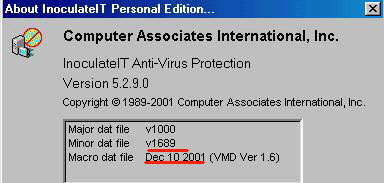
Per verificare dal web la presenza o meno di aggiornamenti visitate ftp://ftp.cai.com/pub/myeTrust/sigs
o anche: http://support.ca.com/Download/virussig.html
Scaricate il file con la data più recente.
Per aggiornare manualmente scaricare il file in una qualunque cartella, fateci doppio clic, apparirà una finestra dove
cliccherete su: Install virus signatures.
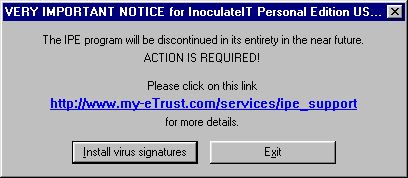
Fatto questo il vostro InoculateIT è aggiornato.
Potete aggiornare anche aprendo semplicemente il programma, poi in alto cliccate sul menù Tools e poi su AutoDownload.
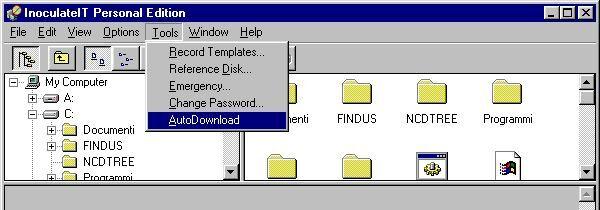
Se è disponibile un aggiornamento apparirà questa finestra, dovete solo premere Salva (la destinazione è già quella giusta)
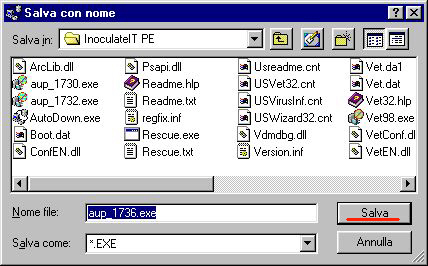
Gli aggiornamenti di Inoculate sono di piccole dimensioni (circa 800 Kb) l' operazione richiede poco più di un minuto.
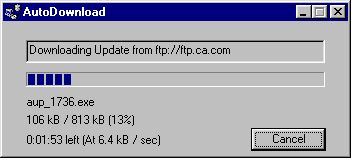
Al termine del Download vi viene chiesto di installare l'aggiornamento, dovete solo premere Sì
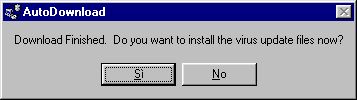
Partita l'installazione dell'aggiornamento dopo 3 o 4 secondi appare la conferma dell'aggiornamento installato con successo.
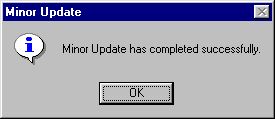
Per fare una scansione con Inoculate è sufficiente aprire il programma, selezionare il disco o partizione da esaminare e
premere il pulsante verde GO
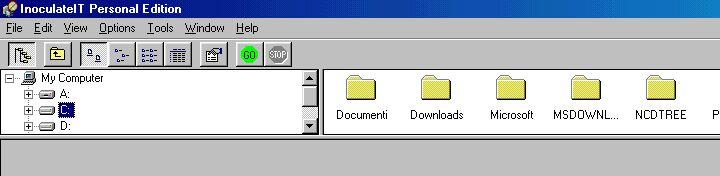
Ripetete l' operazione per ogni disco o partizione che avete, e esaminate al termine il riepilogo con attenzione, il difetto di
Inoculate è che non mostra avvisi "appariscenti" in caso di rilevazioni di virus.
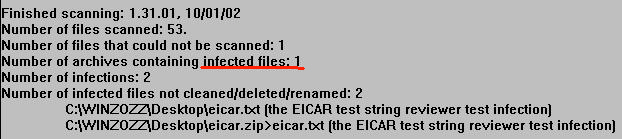
Per esaminare invece un singolo file (o anche un unità disco se volete) è sufficiente fare un clic sul file e poi dopo aver cliccato
con il tasto destro del mouse premere InoculateIT PE

Facendo in questo modo se Inoculate rileva un virus nel file esaminato apparirà una piccola schermata come questa
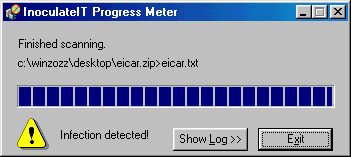
Le opzioni predefinite di InoculateIt vanno bene, da sapere che se incontra un file infetto lo "pulisce" automaticamente
quindi al termine della scansione esaminate con attenzione la finestra di riepilogo, nel caso venga trovato un trojan o una
backdoor ricordate dopo di cambiare tutte le vostre password di accesso a Internet, posta elettronica, chat...
Come vedere se l'autoprotezione Pc cillin è attiva ? (immagini relative alla versione 2000)
Normalmente basta osservare l'icona dell'antivirus situata in basso a destra vicino all'orologio, se è "intera" l'autoprotezione è
attiva, nel dubbio fate clic su questa icona con il tasto destro del mouse, dovete vedere il segno di spunta su: Real -time Scan
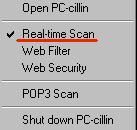
La configurazione di Default va bene ?
Per aumentare la vostra sicurezza conviene modificare un unica cosa.
Aprite il programma, andate su Options poi su Scan Options, qui spostate il pallino da Selected files a All files
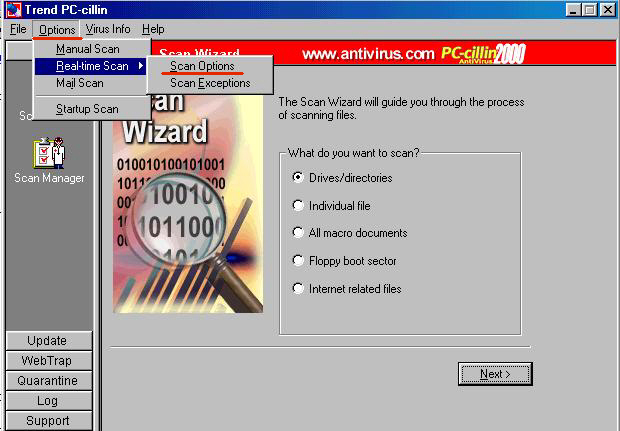
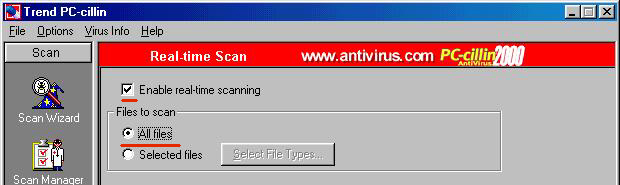
In questo modo l'autoprotezione sarà attiva verso tutte le estensioni di files invece che in solo quelle presenti in Select Files
Per contro l'antivirus assorbirà una piccola quantità di memoria in più ma se cercate la sicurezza vi conviene così.
Nell'immagine sopra notate che anche da lì si può abilitare/disabilitare l'autoprotezione (real-time scanning) se è attivata sarà
presente il segno di spunta.
Come vedere se Pc cillin è aggiornato ?
Il modo più facile è aprire il programma, andare in alto su Help e lì premere About
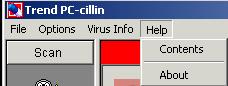
Apparirà questa schermata dove vedrete il numero del Pattern e la versione del motore di scansione.
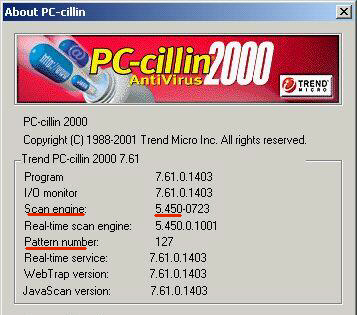
Il numero dell'ultimo aggiornamento (motore escluso) è possibile vederlo anche facendo un doppio clic sull'icona di
autoprotezione situata in basso a destra vicino all'orologio, confrontate il numero del pattern con quello che vedete nella
pagina della Trend Micro o all' indirizzo FTP
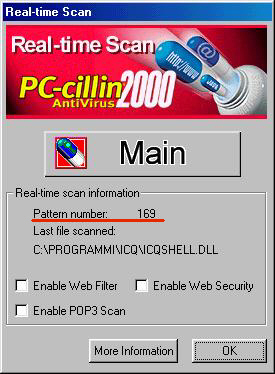
Potete vedere in questa pagina http://www.antivirus.com/download/pattern.asp la presenza dei pattern ufficiali
Indirizzo FTP dove prelevare i pattern: ftp://pc-cillin.download.antivirus.com/products/pattern
Potete scaricare i pattern anche sul sito ufficiale www.antivirus.com cliccate a sinistra su : Pattern file
Anche Trend Micro per garantirvi un maggiore protezione rilascia aggiornamenti Beta che vengono rilasciati ogni tot ore
trovate i beta qui : http://www.antivirus.com/download/cpr_disclaimer.asp
Ultimo aggiornamento del motore di scansione : 13 Dicembre 2002 (per NT-2000) o 13 Marzo 2003 (per Win 9x e Me)
Indirizzo FTP dove prelevare il motore: ftp://pc-cillin.download.antivirus.com/products/engine
Oppure potete scaricarlo dal sito ufficiale http://www.antivirus.com/download/engines
Motore per Windows 95/98/Millennium: vsapi-vxd-6_150.zip
Motore per WinNT/2K/XP : vsapi-kd-6_150.zip
Dove scaricare il trial della versione 2002: http://www.antivirus.com/pc-cillin/download/download.asp
Come aggiornare
Per aggiornare manualmente il database dei virus: scaricate sul desktop (o dove volete) il file lpt(numero). zip con
l'aggiornamento, estraete il contenuto del file zip sempre sul desktop, ora aprite Pc cillin, premete il tasto Update a
sinistra, poi Update Now
Nella finestra che appare avete la possibilità di scegliere tra l'aggiornamento manuale o quello via Internet.
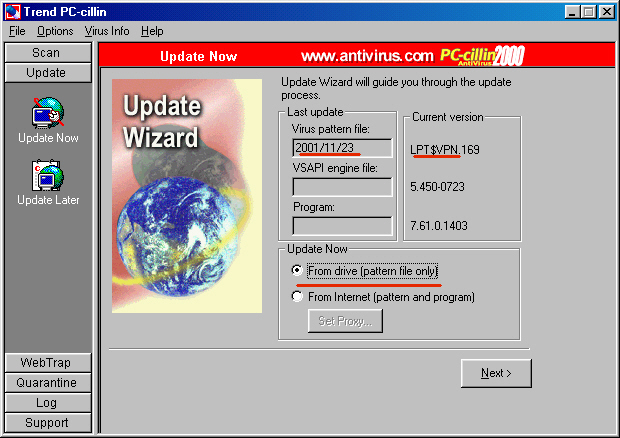
Spostate il pallino su: From Drive (Pattern file only) e premete Next nella schermata successiva dovete dare il percorso
del file che avete estratto dal file zip, dopo averlo selezionato cliccate su apri.
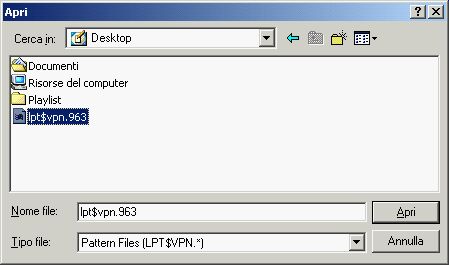
Questa operazione però aggiorna solo il database, aggiornare il motore di scansione è importante e va fatto ogni tanto*
* Nella pagina dove prelevate i pattern è sempre riportata l'ultima versione del motore (Engine) disponibile.
Aggiornare il motore di scansione di PC Cillin
In questa pagina prelevate il file zip che contiene l'aggiornamento per il motore di scansione.
Scaricate il motore adeguato per il vostro sistema operativo poi estraete il contenuto del file vsapi... nella cartella
lt;drive>:\Trend Micro\PC-cillin 2000Quindi per fare un esempio: C:\Programmi\Trend Micro\PC-cillin 2000
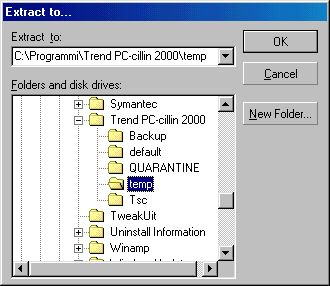
*Se avete Windows 2000* la directory dove estrarre i file è diversa, può essere per esempio:
C:\Documents and Settings\Administrator\Impostazioni locali\Temp\USFXTEMP\WINNT\System32\DRIVERS
Per esser certi di quel che fate (vale pure per il 98) scaricate dal sito di Trend Micro il nuovo motore, aprite il file .zip
contenente i 4 file del motore (su Win98 sono solo 2) prendete nota del nome di uno di essi e usando il comando
"trova file" cercate uno qualunque di questi file, trovata la cartella giusta potete copiare i nuovi files del motore di scansione
lì apparirà il messaggio: "sostituire il file xxx data...con il file xxx data...?"
Estratti i files riavviate il computer, dopo il riavvio se andate su Help e poi su About (vedi immagine sopra) vedrete se
l'aggiornamento avrà avuto successo o meno, controllate sempre.
Nell'immagine sotto vedete l'avviso che compare quando Pc cillin incontra un virus durante una scansione.
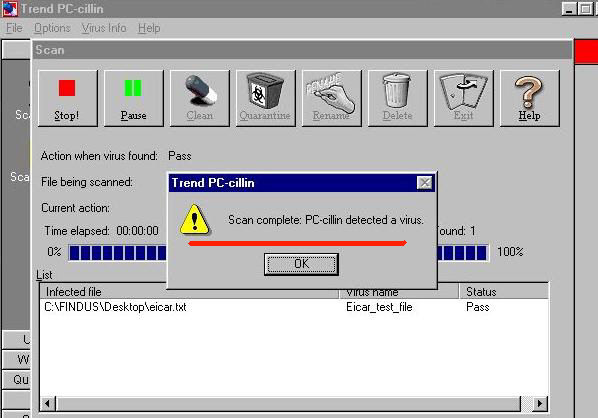
Qui sotto potete vedere in tempo reale i virus più diffusi e link alle pagine che li riguardano.
Inoltre potete vedere pattern e motore di scansione disponibili o fare una ricerca nel database di Trend Micro.
Chi è infetto può infettare anche te ! Proteggetevi e invitate chi conoscete a proteggersi!
Quindi aggiornate spesso l'antivirus e fate frequenti scansioni, ciò non garantisce sicurezza totale ma è tutto quello che
potete fare, se poi vi beccate un virus sconosciuto siete stati sfigati....
Sono tanti gli utenti che pensano che avere l'antivirus sul pc sia sufficiente, moltissimi non sanno che va aggiornato
periodicamente, altri lo fanno regolarmente ma non fanno mai una scansione, combattiamo questa cultura.
Nelle opzioni dell'antivirus verificate che sia abilitata la scansione e autoprotezione di tutti i file, se avete un McAfee
verificate anche che sia abilitata la ricerca dei virus anche nel cestino
Per far durare di meno la scansione molti produttori impostano per default la ricerca di virus solo nei nei file che hanno
estensione di programma o documento, è vero che questi sono i tipi di file che hanno più probabilità di essere infetti ma la
scansione di tutti i file è quella che garantisce più sicurezza.
Non fate l'errore di non fare mai una scansione, aggiornare l'antivirus non basta in quanto il virus potrebbe già essere
sul sistema ma non veniva rilevato dall'aggiornamento precedente.
Se dopo una scansione il vostro antivirus trova una backdoor o un trojan sappiate che si tratta di programmi che
permettono l’accesso al vostro PC da parte di altre persone - questo tradotto significa che possono leggere, sottrarre o
cancellare i vostri files, aggiungere ulteriori virus o trojan, rubare le vostre password
Dopo averli eliminati o messi in quarantena cambiate subito le password che usavate per entrare in Internet, leggere
la vostra posta e quelle dei programmi di messaggistica (tipo ICQ e simili)
Riguardo alle password è bene farle almeno di 8 cifre.
Usate lettere e numeri, (lettere sia maiuscole che minuscole), e se consentito almeno 1 carattere speciale -.#]*^!\§?>
Evitate di usare date di nascita, targhe di auto o cose facilmente indovinabili.
Se tutto ciò vi sembra esagerato ricordate che qualcuno potrebbe usare la vostra connessione, la vostra email, la vostra
identità per commettere crimini informatici!
Diffidate delle email di sconosciuti soprattutto se contengono allegati, da sapere anche che il tempo "io non clicco sugli allegati
quindi non mi infetto" è finito da un pezzo, se il vostro Outlook è una vecchia versione l'allegato si autoeseguirà
quindi verificate di avere una versione 5.01SP 2 5.5 SP 2 o la recente 6 che è il modo migliore per proteggersi.
Per verificare l'esistenza di questa vulnerabilità consultate la documentazione ufficiale Microsoft - altro link
Siate prudenti anche nei confronti di allegati provenienti da conoscenti, molti virus dell’ultima generazione vanno nella
rubrica del programma di posta elettronica e si autospediscono a tutti gli indirizzi presenti, se ci si vede arrivare un email
proveniente da qualcuno che conosciamo una persona abbassa la guardia e magari clicca sull'allegato.
Siate scettici anche verso file o programmi che vi vengono offerti da altre persone (soprattutto in chat) o di programmi
che trovate su siti non ufficiali, se vi offrono un programma usate un motore di ricerca e scaricatelo dal sito del produttore.
Ricordate che nessun produttore di antivirus e nemmeno la stessa Microsoft spediscono per posta elettronica programmi o
aggiornamenti di alcun genere, se vi arrivano email in tal senso non abboccate !
A costo di essere ripetitivo raccomando di installare un programma per difendervi dagli script, il sopra citato Noscript
della Symantec è l'ideale, disabilita Windows Scripting Host con un semplice clic ed è alla portata dei più inesperti.
Se vi interessa la sicurezza è d'obbligo una visita qui http://www.securfaq.usenet.eu.org dove trovate le SecurFAQ
Un altro sito che potete visitare è il Virusbusters citato prima dove è possibile scaricare alcuni Tool di rimozione, leggere un
eccellente analisi in italiano sul virus Magistr, leggere dei tutorial e trovare altri link utili.
Non sentitevi in una botte di ferro perché avete un antivirus e/o firewall, se sul vostro pc ci sono dati sensibili o che
potrebbero far gola a qualcuno è buona norma crittografare i file o spostare tutti i file da proteggere in una cartella
dedicata e criptarla (non crittografate per sbaglio file di sistema !)
Ricordate di affiancare sempre un programma di crittografia a uno per distruggere i dati, non ha senso proteggere con
password un file o criptarlo se con un apposito software si può recuperare l'originale "cancellato"
In questa pagina trovate più di un programma per crittografare e distruggere i file in modo indelebile.
Se avete una tariffa telefonica flat e non pagate lo scatto alla risposta è bene non stare collegati troppe ore di seguito,
disconnettendosi e riconnettendosi vi verrà assegnato ogni volta un diverso indirizzo IP (a meno che non abbiate ADSL)
Se avete una connessione ADSL il firewall è veramente consigliato averlo - ne esistono anche di gratuiti (vedi fine pagina)
Se non usate il pc in una rete domestica verificate di non avere il Netbios e la condivisione files/stampanti attiva, a tal
proposito consultate le SecurFaq o anche la mia pagina (meno completa in tal senso)
Altri consigli li trovate sulla pagina dedicata alla paranoia.
Visualizzare tutte le estensioni dei file
Come impostazione predefinita Windows nasconde le estensioni di alcuni tipi di file,
Questo fatto è sfruttato per trarre in inganno le persone e spacciare dei programmi (virus) per qualcosa che a occhio
non sembra esserlo....
Si sente spesso chiedere : "può un virus essere nascosto in un immagine gif o infiles MP3 ?"
La risposta è sì ma quello che vedete non è in realtà una vera immagine o un file musicale ma qualcosa spacciato come tale.
Aprite una qualunque cartella di Windows, andate sul menù Visualizza poi su "Opzioni cartella" poi su "Visualizza" vedi
anche immagine sotto.
Togliete il segno di spunta a: "Nascondi le estensioni dei file per i tipi di file conosciuti" e dite Applica da questo momento
vedrete (quasi) tutte le estensioni di file per esempio una immagine JPG che prima si chiamava pippo ora sarà pippo.jpg , un
nuovo documento di testo sarà nuovo documento di testo.txt.
Sappiate che l'aspetto dei file (icone) può anche essere alterato o modificato quindi avendo la visualizzazione attivata avete
almeno la possibilità di accorgervi che l'icona e l'estensione del file non vanno d'accordo.
Non sempre si ha la possibilità di vedere l'aspetto dei file per esempio una volta usando un programma per condividere i file
vidi un utente
(chiamiamolo così ma il termine giusto sarebbe untore) che aveva molti
file pippo.mp3.vbs
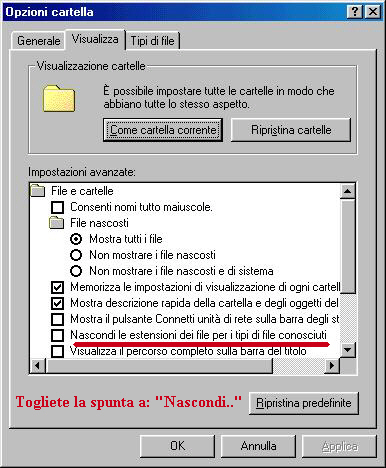
Dopo aver deselezionato la pericolosa opzione vedrete quasi tutte le estensioni dei file tranne quelle .pif e .lnk
Questa visualizzazione di file .pif e .lnk non è essenziale come quella descritta prima, decidete voi se farla o meno.
Per modificarle occorre agire sul registro di configurazione, nulla di così complicato ma se siete inesperti potrebbe essere
pericoloso, fate quindi un backup del registro in modo da poter tornare indietro se fate qualche errore.
Apriamo il registro di Windows. andate sul menù Start, in Esegui scrivete: Regedit, premete ok o date invio, si aprirà l'Editor
del registro di configurazione, andate in alto a sinistra e cliccate su Registro di configurazione (vedi immagine sotto)

Premete quindi su "Esporta file del registro di configurazione"
Si aprirà questa finestra, date un nome qualunque al file e salvatelo dove volete, anche il desktop va bene

Dopo una manciata di secondi vi troverete un grosso file con estensione .reg, se qualcosa va storto sarà sufficiente fare
un doppio clic su questo file di backup per riportare tutto il registro al momento in cui lo avete salvato.
Per abilitare la visualizzazione delle estensioni .lnk e .pif andate di nuovo sul menù Start e in Esegui digitate Regedit, premete
ok, si aprirà l'editor del registro di configurazione, andate su HKEY_CLASSES_ROOT e cercate LnkFile, selezionatela con
un clic e a destra (nell'altra sezione dell'editor) troverete la voce Nevershowext, fate un clic su Nevershowext e col tastro
destro del mouse fate "Rinomina" scrivete al suo posto Alwaysshowext
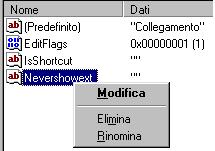
Questa modifica diventa effettiva solo dopo il riavvio e badate che sul desktop le icone dei programmi prenderanno tutte
l'estensione .lnk (a qualcuno la cosa potrebbe risultare antiestetica :)
Quella per visualizzare i file con estensione .pif è invece immediata, basta andare sempre in HKEY_CLASSES_ROOT e
cercare la voce PifFile , rinominate come prima Nevershowext in Alwaysshowext
Hoax
Avete ricevuto una email che parla di un virus pericoloso e che chiede di avvertire tutti quelli che conoscete?
Probabilmente è un Hoax cioè una burla, prima di scatenare falsi allarmi o innescare catene di Sant’Antonio
controllate qui :
http://www.sarc.com/avcenter/hoax.html
http://www.antivirus.com/pc-cillin/vinfo/hoaxes/hoax.asp
http://vil.mcafee.com/hoax.asp
A questo indirizzi potete inserire il nome o una parte del nome del virus presunto, vedrete anche apparire la top ten delle
email-bufala più diffuse, eviterete di fare brutte figure e di intasare inutilmente le mailbox dei vostri amici.
Encyclopedie dei virus
Avete bisogno di informazioni su un virus appena scoperto sul vostro pc?
Ogni casa produttrice di antivirus ha la sua enciclopedia, sappiate però che ogni produttore assegna un suo nome al virus
http://www.antivirus.com/pc-cillin/vinfo/virusencyclo
http://www.sarc.com/avcenter/vinfodb.html
http://ca.com/virusinfo/encyclopedia
http://vil.nai.com/vil/default.asp
Come sapere in tempo reale quali virus stanno girando in questo momento e le precauzioni da prendere?
Consultate i portali delle case produttrici di antivirus più note, sono pagine web che vengono aggiornate più volte al
giorno avvisando delle nuove minacce in tempo reale.
Potete inoltre verificare la presenza di nuovi aggiornamenti per il vostro antivirus e se vi siete infettati trovare dei consigli
o
tools per rimuovere il virus manualmente, ecco alcuni esempi:
http://www.antivirus.com/pc-cillin/vinfo
http://vil.mcafee.com/default.asp?
Programmi gratuiti
Un antivirus freeware (chissà per quanto tempo lo resterà…) in questo momento è Antivir 6.19 PE
un altro ottimo antivirus gratuito è AVG (ora è gratuito anche per gli utenti europei)
Se volete ulteriore protezione mentre navigate potete usare un Firewall, quelli gratuiti e più noti sono Zone Alarm,
Sygate Tiny Outpost guida a Outpost Firewall guida a Tiny Firewall guida a Sygate Firewall
Consigliabile anche un software per difendersi dai diffusissimi virus basati su script (.vbs e altri) ne trovate più di
uno alla mia pagina dei programmi - vi consiglio comunque il facile Noscript della Symantec (vedi inizio di questa pagina)
In tema privacy Internet usare Ad-Aware 6 o Spybot Search & Destroy si tratta di due programmi che scovano e
rimuovono lo
spyware ed eventuali dialers che si potrebbero trovare sul vostro computer.